请注意,机器学习模型是概率性的,有些模型可能比其他模型表现更好,因此 OpenSearch 助手偶尔可能会生成不准确的信息。我们建议您根据用例评估输出的准确性,包括审查输出或将其与其他验证因素结合使用。
OpenSearch Dashboards 的 OpenSearch 助手
2.13 版本引入
OpenSearch 助手工具包可帮助您为 OpenSearch Dashboards 创建 AI 驱动的助手,而无需您具备专业的查询工具或技能。
启用 OpenSearch 助手
要在 OpenSearch Dashboards 中启用 OpenSearch 助手,请找到您的 opensearch_dashboards.yml 文件副本,并设置以下选项
assistant.chat.enabled: true
然后通过以下 API 配置根 agent_id
PUT .plugins-ml-config/_doc/os_chat
{
"type":"os_chat_root_agent",
"configuration":{
"agent_id": "your root agent id"
}
}
有关配置根代理的更多信息,请参阅构建您自己的聊天机器人教程。
此示例显示了一个系统索引。在启用安全的域中,只有超级管理员才有权限执行此代码。有关进行超级管理员调用的信息,请参阅系统索引指南。有关访问权限,请联系您的 IT 管理员。
接下来,重启 OpenSearch Dashboards 服务器。成功重启后,OpenSearch 助手将出现在 OpenSearch Dashboards 界面中。
界面截图显示在下图中。
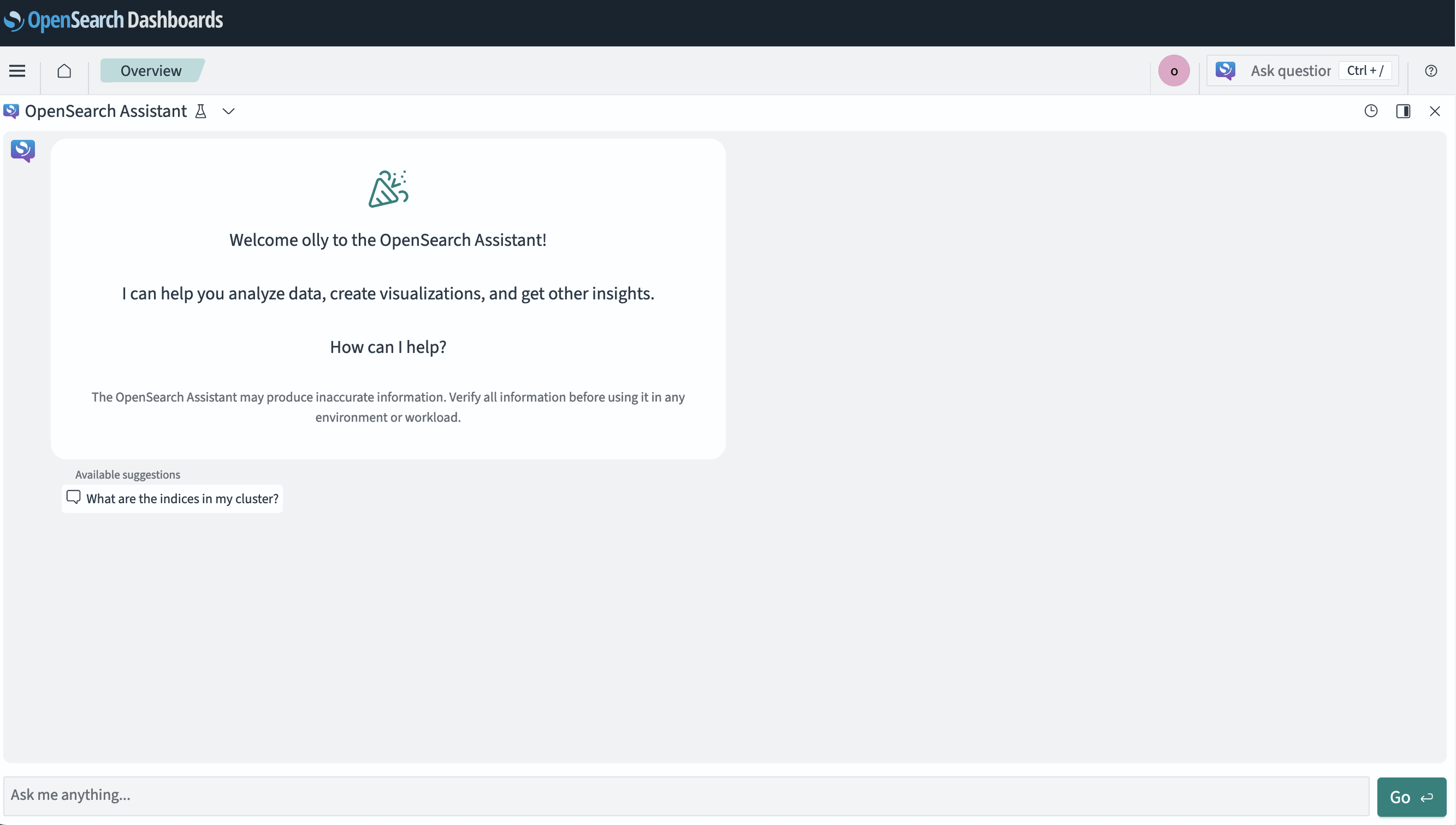
配置 OpenSearch 助手
您可以使用 OpenSearch Dashboards 界面配置 OpenSearch 助手。有关分步说明,请参阅入门指南。有关聊天机器人模板,请参阅 Flow Framework 插件文档。您可以修改此模板以使用您自己的模型并自定义聊天机器人工具。
有关通过 REST API 配置 OpenSearch 助手的更多信息,请参阅OpenSearch 助手工具包。
在 OpenSearch Dashboards 中使用 OpenSearch 助手
以下教程将指导您如何在 OpenSearch Dashboards 中使用 OpenSearch 助手。OpenSearch 助手可以全屏或在侧边栏中查看。默认视图在右侧边栏。要在左侧边栏或全屏查看助手,请选择工具栏中的 ![]() 图标并选择首选选项。
图标并选择首选选项。
开始对话
在提问搜索框中输入提示或使用快捷键 ctrl + / 来开始对话。选择Go以开始对话。将生成一个响应。
以下屏幕截图显示了提示和响应示例。
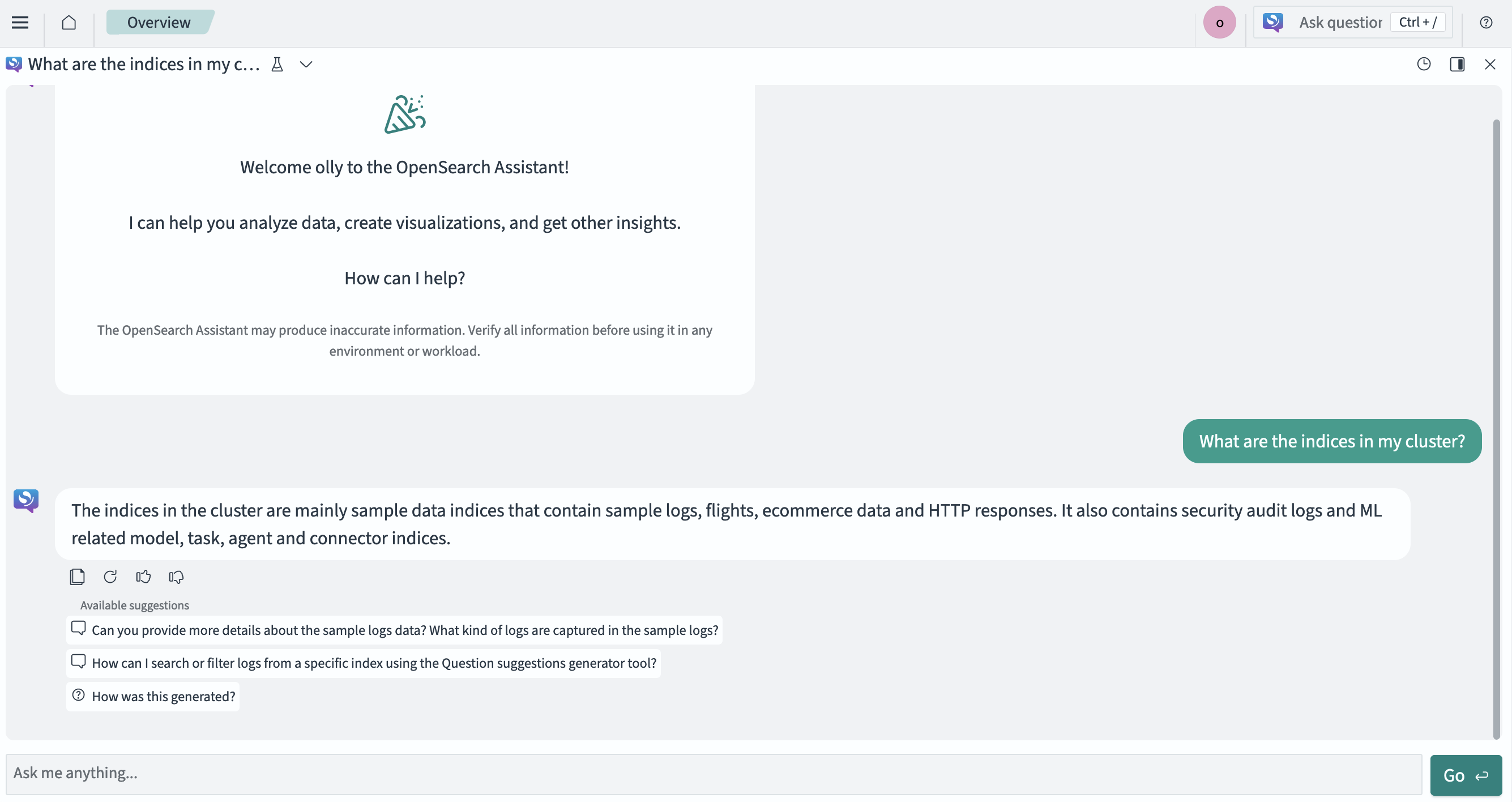
重新生成响应
在响应下方,选择重新生成图标以生成原始问题的替代答案。新答案将替换之前的答案,同时显示在界面和聊天历史中。重新生成的示例如下图中所示。

建议提示
OpenSearch 助手会提供建议提示,以帮助您入门、在现有提示的基础上进行构建,或探索您可能未曾考虑过的其他查询等。选择响应字段下方列出的建议提示。屏幕截图显示在下图中。

评价响应
要评价响应,请选择点赞或点踩图标。界面截图显示在下图中。反馈存储在消息索引的 additional_info 字段中。
响应生成
通过选择这是如何生成的?选项来了解响应是如何生成的。此选项包含在可用建议中,可帮助您了解哪些工具参与了响应的创建。如果涉及多个工具,每个步骤都将显示工具名称及其输入和输出。此功能有助于故障排除。屏幕截图显示在下图中。
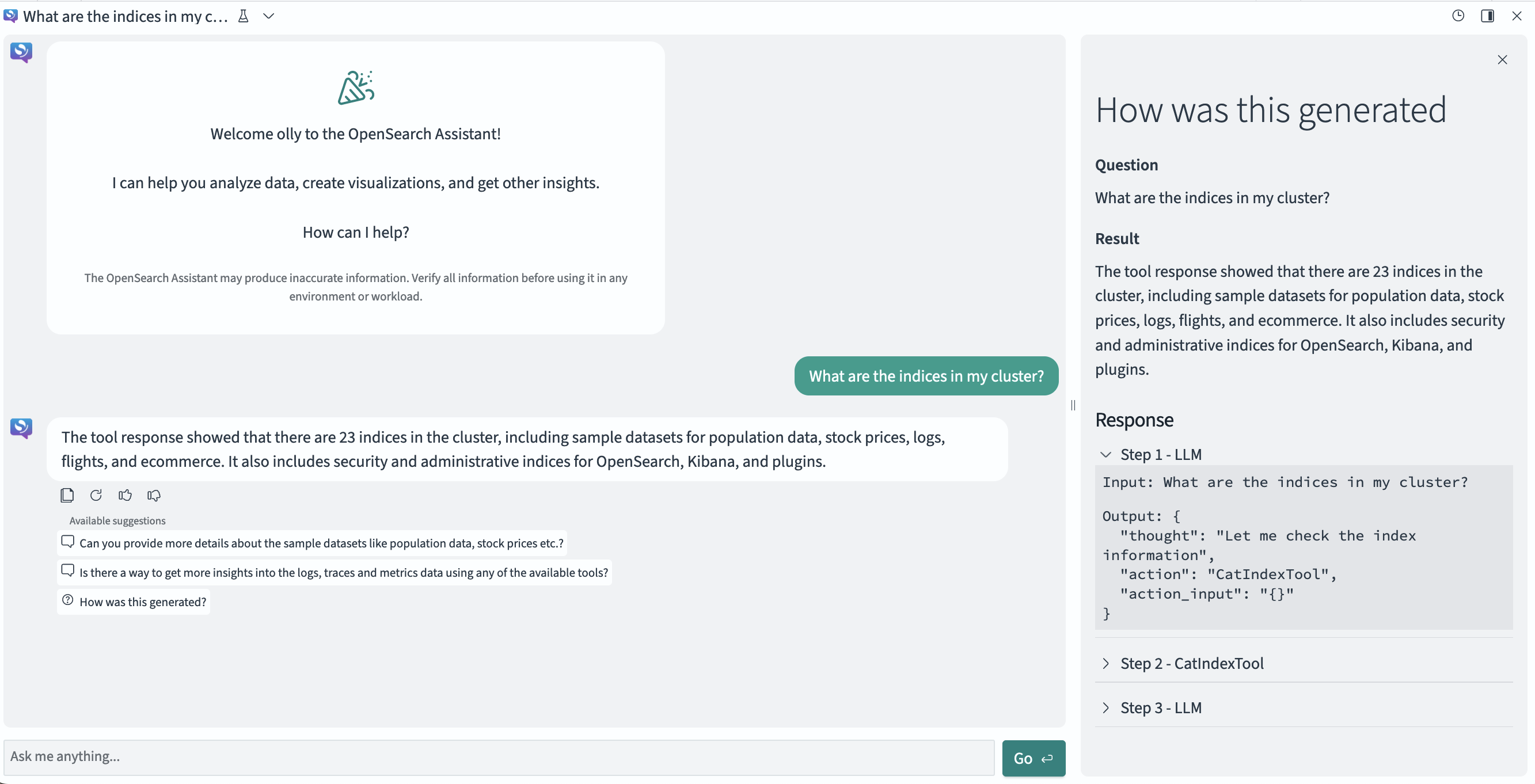
恢复之前的对话
要查看之前的对话,请选择时钟图标以打开对话历史面板并显示聊天历史。对话历史也可以按对话名称进行搜索。屏幕截图显示在下图中。
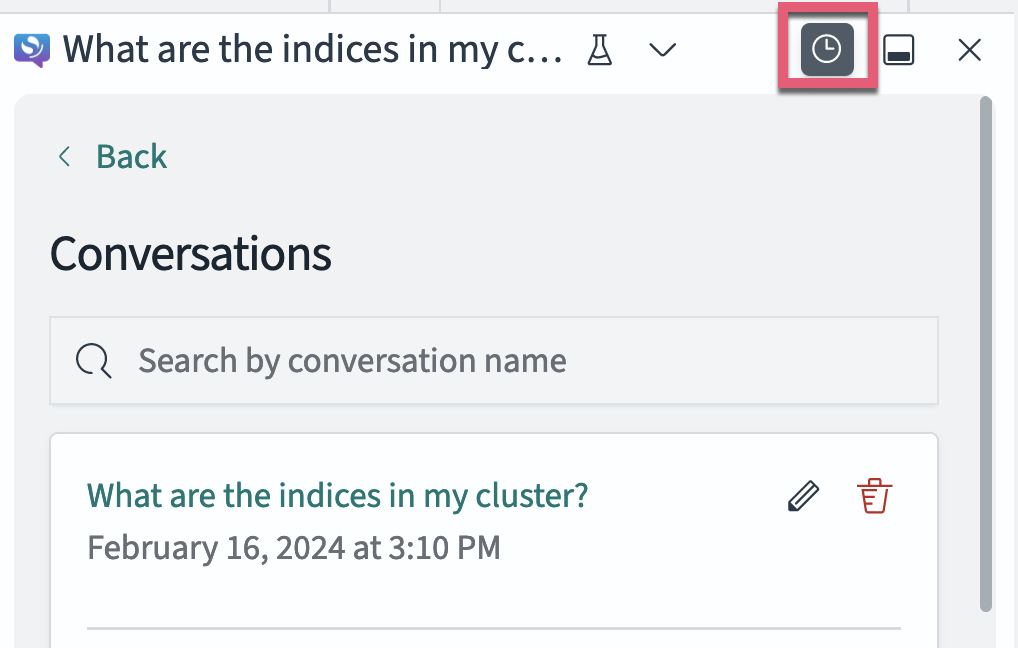
编辑和删除之前的对话
选择铅笔图标编辑对话名称并重命名。选择确认名称按钮以保存新名称。屏幕截图显示在下图中。
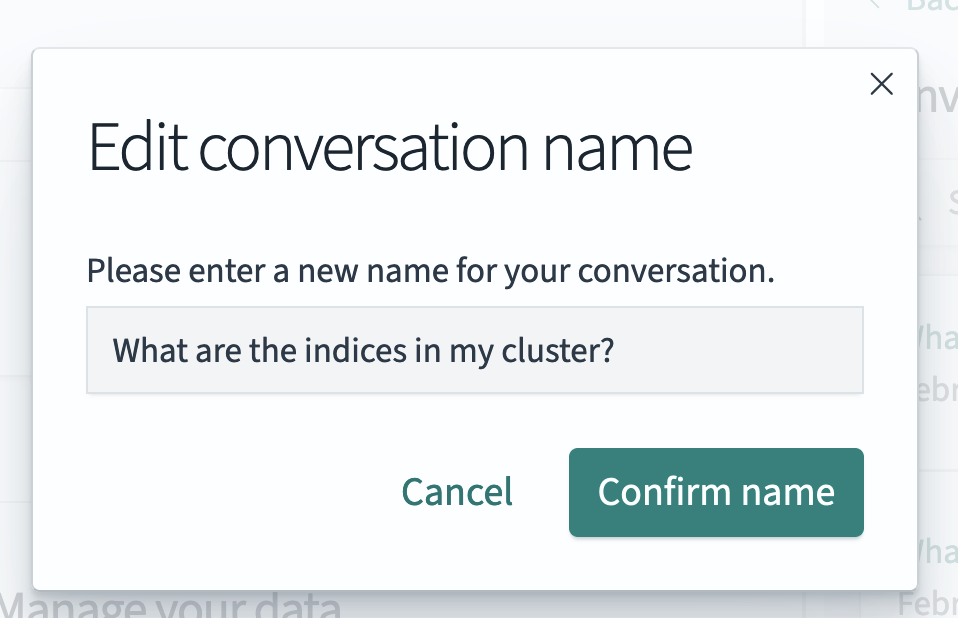
选择垃圾桶图标删除对话。确认对话框出现后,选择删除对话。对话现已从您的聊天历史中删除。屏幕截图显示在下图中。
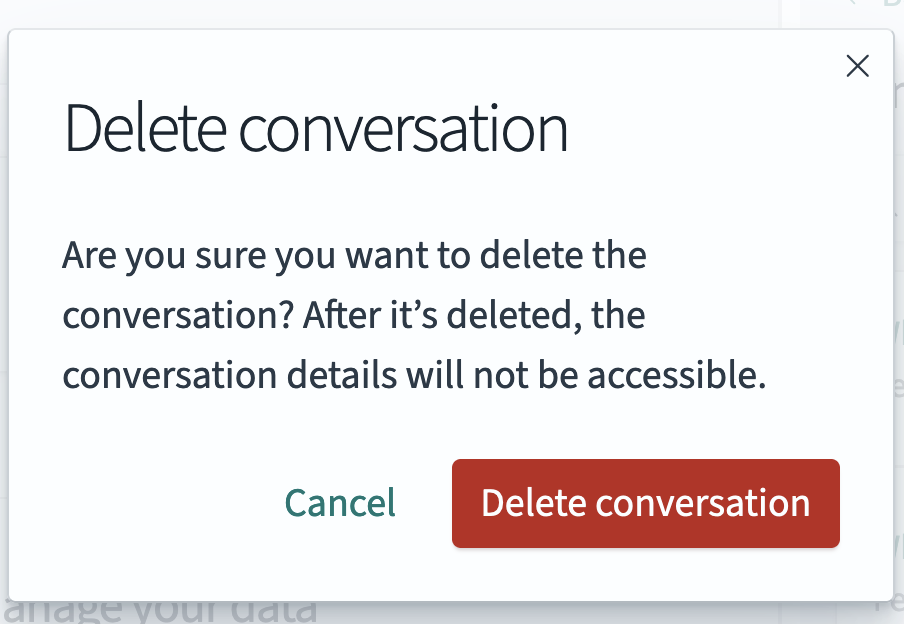
通过 Notebooks 共享对话
您可以使用 Notebooks 保存您的对话。要使用此选项,请从 OpenSearch 助手右侧的下拉菜单中选择保存到笔记本。输入笔记本名称,然后选择保存。右下角将出现一个弹出消息,确认对话已保存。
您与大型语言模型 (LLM) 之间的所有对话(提示和响应/问题和答案)都将保存到此笔记本中。
要打开已保存的笔记本或查看其他笔记本列表,请从 OpenSearch Dashboards 导航菜单中选择可观测性 > Notebooks。
以下屏幕截图显示了 Notebooks 界面和已保存对话列表。
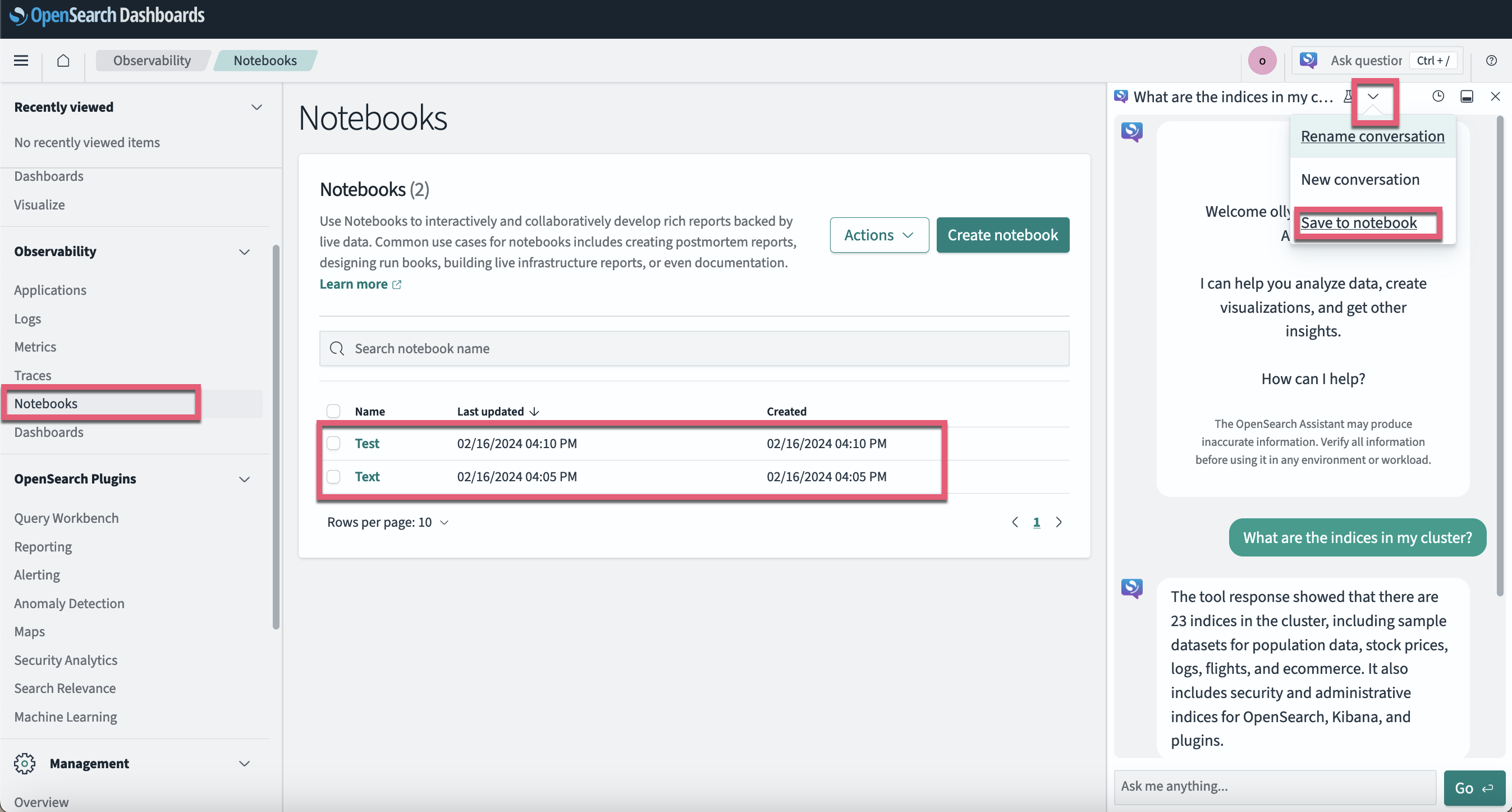
以下屏幕截图显示了一个已保存的对话,以及您可以对该对话执行的操作。
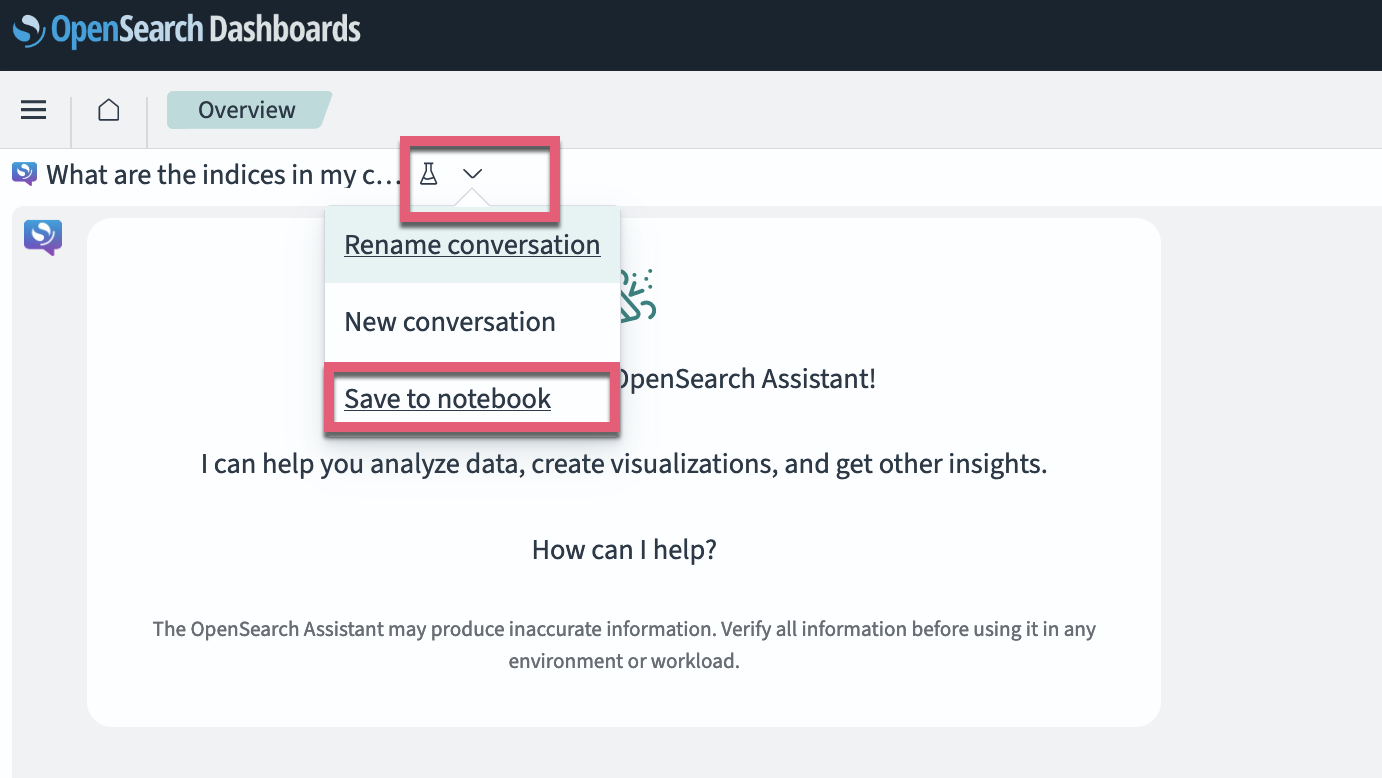
启用 Dashboards Assistant 实验功能
2.16 版本引入
要启用实验性助手功能(例如文本到可视化),请找到您的 opensearch_dashboards.yml 文件副本并设置以下选项
assistant.next.enabled: true
其他 Dashboards Assistant 功能
有关其他 Dashboards Assistant 功能的信息,请参阅以下页面